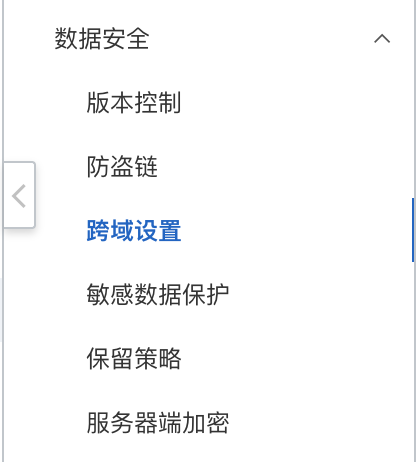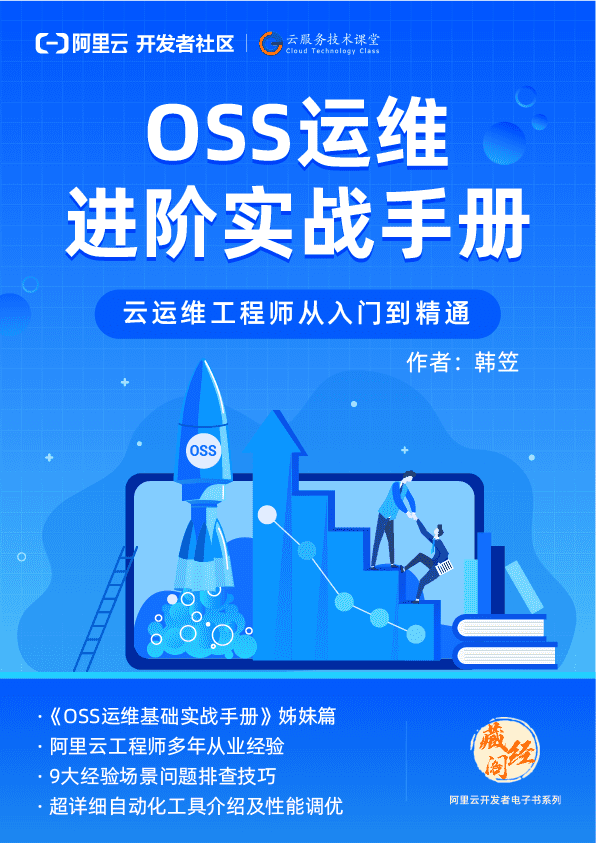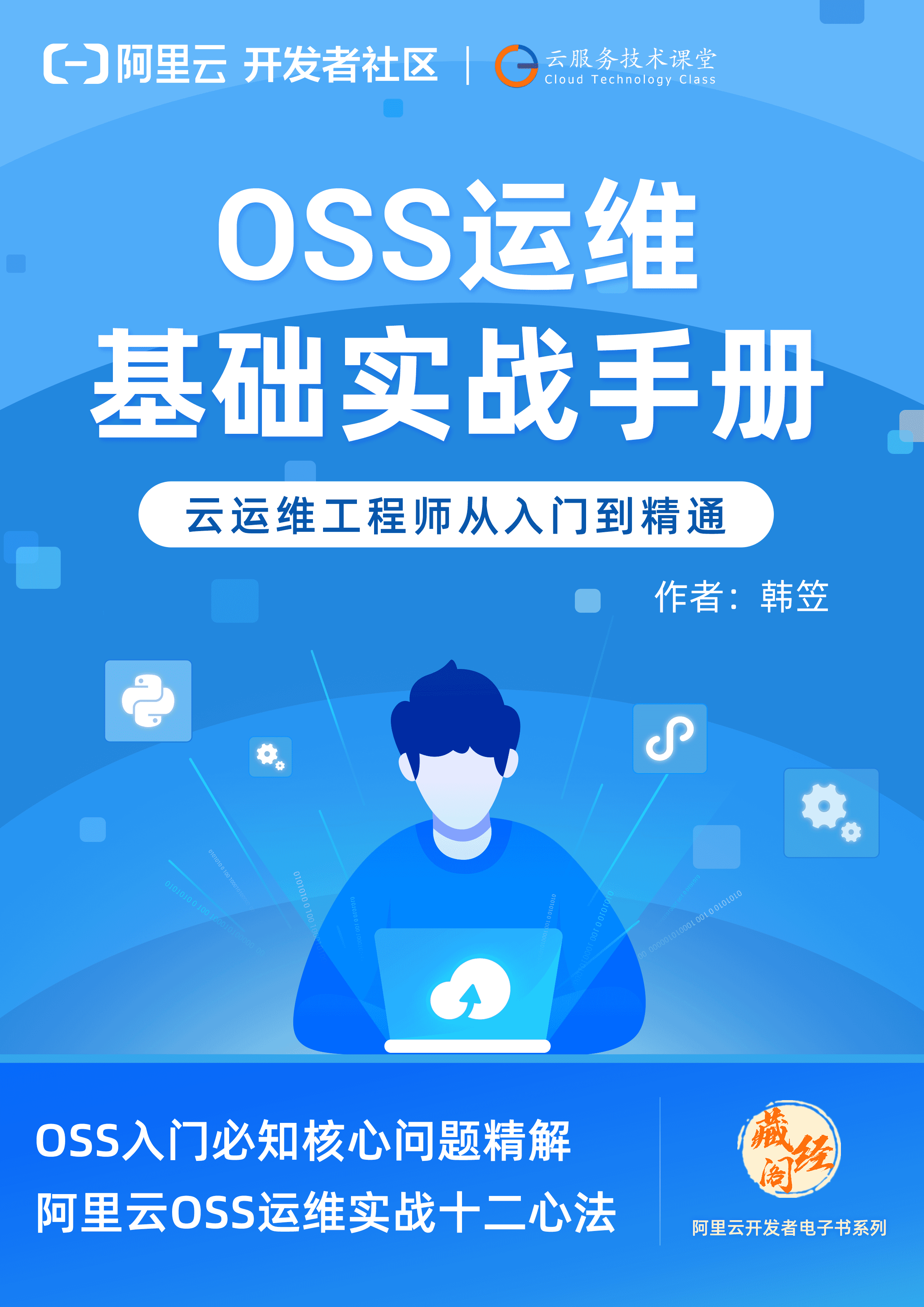OSS只能本地下载吗
我的OSS只能部署的本地下载呢,一个局域网内访问项目,OSS报错路径不对,但是检查了文件路径没有任何问题,我把项目打包后放在访问那台电脑那,又可以下载了,我去访问这个项目又不行,这是为什么呢
-
可能存在以下原因导致问题:
访问权限设置:请确保你在OSS中设置了正确的访问权限。如果访问路径的权限配置不正确,将导致无法下载或访问文件。请检查OSS的权限配置,并确保对该文件正确授权。
本地服务配置:如果你使用了本地服务器来提供访问项目的服务,也需要确保正确配置服务器的访问路径和权限。检查一下服务器的配置文件或环境变量是否正确设置了OSS的访问路径。
网络访问限制:局域网内部署可能存在网络限制,例如防火墙、路由设置等。确保局域网内的网络设置不会阻止对OSS的访问。你可以尝试从其他设备或电脑在局域网内访问OSS的路径,检查是否能够顺利下载文件。
文件路径问题:再次检查一下文件路径是否正确,包括文件名和目录层次。路径错误可能导致无法找到文件,造成下载问题。
2023-07-30 13:25:57赞同 1 展开评论 打赏 -
天下风云出我辈,一入江湖岁月催,皇图霸业谈笑中,不胜人生一场醉。
感觉还是你路径的问题,之前也遇到过类似情况,还是根据官方指定文档的路径部署就没啥太大问题:
本文介绍如何单机部署ossimport,单机部署支持Linux和Windows系统。前提条件
已安装Java 1.7或Java 1.8。
快速使用
下载ossimport-2.3.6.zip并解压。
解压后的文件结构如下:
ossimport ├── bin │ └── ossimport2.jar # 包括Master、Worker、TaskTracker、Console四个模块的总jar ├── conf │ ├── local_job.cfg # Job配置文件 │ └── sys.properties # 系统运行参数配置文件 ├── console.bat # Windows命令行,可以分布执行调入任务 ├── console.sh # Linux命令行,可以分布执行调入任务 ├── import.bat # Windows一键导入,执行配置文件为conf/local_job.cfg配置的数据迁移任务,包括启动、迁移、校验、重试 ├── import.sh # Linux一键导入,执行配置文件为conf/local_job.cfg配置的数据迁移任务,包括启动、迁移、校验、重试 ├── logs # 日志目录 └── README.md # 说明文档,强烈建议使用前仔细阅读
根据需求编辑conf/sys.properties、conf/local_job.cfg文件。
注意不要修改以下内容:
conf/sys.properties中的配置项workingDir、workerUserName、workerPassword、privateKeyFile。
conf/local_job.cfg的名称、位置、配置项jobName。
配置示例请参见配置文件示例。
重要 请在提交任务前确认sys.properties和local_job.cfg中的参数,任务提交后参数无法再修改。
配置完成后运行任务。
Window系统下在双击运行import.bat。
Linux终端中执行bash import.sh命令。
运行方式
单机模式下,数据迁移任务有以下两种执行方式:一键导入:是对所有步骤的封装,按照脚本提示执行即可完成数据迁移。快速使用步骤使用的是这种执行方式,对于初级用户建议使用一键导入 。
执行一键导入。
Window系统下在双击运行import.bat。
Linux终端中执行bash import.sh命令。
说明 如果之前执行过程序,会提示是否从上次的断点处继续执行,或者重新执行同步任务。对新的数据迁移任务,或者修改了同步的源端/目的端,请选择重新执行。
Windows下任务开始后,会打开一个新的cmd窗口执行同步任务并显示日志,旧窗口会每隔10秒打印一次任务状态,数据迁移期间不要关闭两个窗口;Linux下服务在后台执行。
当Job完成后,如果发现有任务失败了,会提示是否重试。输入y重试,输入n则跳过退出。
如果上传失败,请查看master/jobs/local_test/failed_tasks//audit.log文件,确定失败原因。
分步执行:执行启动服务、提交任务、重试失败子任务等步骤。
清除同名任务。
如果以前运行过同名任务,需要重新执行任务,请先清除同名任务。如果没有运行过,或需要重试失败任务,不要执行清除命令。
Window下在cmd.exe中执行console.bat clean。
Linux下在终端执行bash console.sh clean。
提交数据迁移任务。
ossimport不能提交同名任务,如果有请先清除。提交任务的配置文件为conf/local_job.cfg,默认任务名称为local_test。提交任务的命令:
Window下在cmd.exe中执行console.bat submit。
Linux下在终端执行bash console.sh submit。
启动服务。
Windows下在cmd.exe中执行console.bat start。
Linux下在终端执行bash console.sh start。
查看任务状态。
Windows下在cmd.exe中执行console.bat stat。
Linux下在终端执行bash console.sh stat。
失败Task重试。
由于网络或其它原因,子任务可能失败。失败重试只重试失败的Task,不会重试成功的Task。
Windows下在cmd.exe中执行console.bat retry。
Linux下在终端执行bash console.sh retry。
停止服务。
Windows下关闭窗口%JAVA_HOME%/bin/java.exe。
Linux下载终端执行bash console.sh stop。
任务状态及日志
任务提交后,Master分解成Task,由Worker执行Task,Tracker收集Task状态。任务运行完成后ossimport目录内容如下:
ossimport ├── bin │ └── ossimport2.jar # 单机版jar ├── conf │ ├── local_job.cfg # Job配置文件 │ └── sys.properties # 系统运行参数配置文件 ├── console.sh # 命令行工具 ├── import.sh # 一键导入脚本 ├── logs │ ├── import.log # 迁移日志 │ ├── job_stat.log # 任务状态记录 │ ├── ossimport2.log # 单机版运行日志 │ └── submit.log # 任务提交记录 ├── master │ ├── jobqueue # 存放尚未分解完成的任务 │ └── jobs # 存放任务运行状态 │ └── local_test # 任务名称 │ ├── checkpoints # Master分解Job到Task的checkpoint点记录 │ │ └── 0 │ │ └── 034DC9DD2860B0CFE884242BC6FF92E7.cpt │ ├── dispatched # 已经分配给Worker尚未运行完成的Task │ │ └── localhost │ ├── failed_tasks # 运行失败的Task │ ├── pending_tasks # 尚未分配的Task │ └── succeed_tasks # 成功运行的Task │ └── A41506C07BF1DF2A3EDB4CE31756B93F_1499744514501@localhost │ ├── audit.log # Task运行日志,通过该日志可以查看错误原因 │ ├── DONE # Task运行成功标志 │ ├── error.list # Task错误列表,可以查看错误文件列表 │ ├── STATUS # 任务状态标志文件,内容为Failed或Completed,表示子任务失败或成功 │ └── TASK # Task描述信息 └── worker # Worker正在运行的Task状态,运行完成后由Master管理 └── jobs └── local_test └── tasks
重要
Job运行信息,可以查看logs/ossimport2.log或logs/import.log。
Task的失败原因,可以查看master/jobs/${JobName}/failed_tasks/${TaskName}/audit.log。
Task的失败文件,可以查看master/jobs/${JobName}/failed_tasks/${TaskName}/error.list。
上述日志仅作为排查问题时的参考,您的业务和应用不要依赖于该内容。
迁移失败常见原因
上传过程中源目录的文件发生了修改,log/audit.log里会提示SIZE_NOT_MATCH相关字样的错误,这种情况下老的文件已经上传成功,新的修改没有上传到OSS。
源文件在上传过程中被删除,导致迁移失败。
源文件名不符合OSS命名规范(不能以正斜线(/)开头,不能为空),导致上传到OSS失败。
因网络异常、账号权限不足等原因导致的下载数据源文件失败,可查看logs/ossimport2.log或logs/import.log确定错误原因。
程序异常退出,任务状态为Abort 。如果遇到此类问题,请联系技术支持进行排查。2023-07-27 10:17:05赞同 展开评论 打赏 -
如果您在局域网内访问项目时遇到了OSS路径错误的问题,可能有以下几个原因导致:
访问权限:请确保您的访问请求具有正确的权限。在使用OSS时,您需要提供有效的AccessKey和SecretKey来进行身份验证。如果您的访问请求没有正确的身份验证信息,可能会导致OSS报错路径不对。
网络配置:请确保您的局域网内的网络配置正确。检查网络连接是否正常,确保能够正常访问OSS服务。如果网络配置不正确,可能导致无法正确访问OSS服务,从而导致路径错误。
文件路径:请确保您在访问OSS时使用的文件路径是正确的。检查文件路径是否与实际存储在OSS中的文件路径相匹配。如果文件路径不正确,OSS会报错路径不对。
防火墙或代理设置:如果您的局域网内存在防火墙或代理服务器,可能会影响您对OSS的访问。请检查防火墙或代理设置,确保允许访问OSS服务,并且没有任何限制或过滤规则。
2023-07-27 08:44:18赞同 展开评论 打赏 -
面对过去,不要迷离;面对未来,不必彷徨;活在今天,你只要把自己完全展示给别人看。
根据你提供的信息,这个问题可能与局域网内访问项目时的路径配置有关。下面是一些可能导致问题的原因和解决方案:
相对路径和绝对路径:请确保你在项目中使用的是相对路径而不是绝对路径。相对路径会基于当前访问的页面或文件进行定位,而绝对路径会指向一个固定的路径。使用相对路径可以确保在不同环境中正常访问。
网络访问权限:检查局域网内访问项目的电脑是否具有适当的网络访问权限。确保该电脑可以连接到OSS并下载文件。此外,还需要确保OSS服务器允许来自局域网内访问的请求。
防火墙和安全设置:检查防火墙、安全设置以及路由器配置等,确保没有任何限制局域网内访问项目的设置。有时,网络设备或安全软件可能会阻止特定的网络请求。
资源链接:检查项目中所有资源(如图片、CSS文件、JavaScript文件等)的链接是否正确。确保链接指向正确的路径,并且能够被局域网内的访问者正确加载。
OSS路径设置:确认在项目中正确配置了OSS的路径。检查OSS的访问权限和路径设置,确保路径与你在项目中使用的路径一致。
日志和错误信息:检查服务器日志或浏览器开发者工具中的错误信息,以获取更详细的错误描述。这可能能够提供有关问题所在的更多线索。
如果以上方法仍然无法解决问题,建议你联系系统管理员、网络工程师或OSS服务提供商寻求更专业的技术支持。
2023-07-26 19:44:31赞同 展开评论 打赏 -
-
热爱开发
这可能是由于OSS的访问策略造成的。可能您的OSS账号有访问控制,只允许来自特定IP地址或者特定域名的请求。您可以检查一下您的账号的访问策略,或者联系阿里云客服询问具体原因。另外,如果您是在局域网内部访问项目,可能需要在防火墙中开放相应的端口,或者在局域网内部设置代理服务器。
2023-07-26 09:01:38赞同 展开评论 打赏 -
北京阿里云ACE会长
可以通过公网和局域网访问的,您可以通过阿里云OSS控制台中的“域名管理”功能
访问地址不正确:在局域网内访问OSS时,需要使用正确的访问地址。如果访问地址不正确,可能会导致路径错误的问题。您可以在阿里云OSS控制台中查看访问地址,并确保在项目中使用的访问地址是正确的。
访问权限不足:在访问OSS时,需要进行身份验证。如果您的访问权限不足,可能会导致访问失败或路径错误的问题。您可以在阿里云OSS控制台中设置访问权限,并确保在项目中使用的访问密钥和权限设置是正确的。
网络问题:局域网内的网络环境可能存在一些限制和配置,例如网络防火墙、DNS解析等问题,这些问题可能会导致路径错误的问题。您可以检查网络配置,确保网络连接正常。
2023-07-26 08:04:13赞同 展开评论 打赏 -
这个问题可能是由于网络配置或权限问题导致的。
首先,确保你的局域网内的网络配置正确。检查你的电脑和访问电脑的网络设置,确保它们在同一个局域网内,并且可以相互通信。
其次,检查你的OSS配置是否正确。确认你的OSS路径配置正确,并且确保你有访问该路径的权限。你可以尝试使用其他工具或方法(如FTP、共享文件夹等)来验证你是否能够正常访问该路径。
另外,还需要检查你的项目配置是否正确。确认你的项目文件在正确的路径下,并且可以被访问到。检查你的项目的访问权限是否正确配置,并确保你有足够的权限来访问该项目。
2023-07-26 08:02:53赞同 展开评论 打赏 -
十分耕耘,一定会有一分收获!
楼主你好,根据你的描述,可能有以下几个可能的原因导致您的阿里云OSS在局域网内无法访问:
防火墙设置:可能是防火墙对OSS的访问进行了限制,您可以检查防火墙设置,确保OSS的访问端口已经被开启。
DNS解析问题:可能是DNS解析造成的问题。您可以检查您的主机是否能够正确解析OSS的域名,如果不能,可以在本地hosts文件中添加OSS的IP地址和域名映射关系。
访问密钥配置错误:您需要确保您在请求OSS API时,使用的访问密钥和访问地址是正确的。您可以检查您的OSS访问权限AK/SK是否正确,是否有访问指定Bucket的权限。
代码实现问题:您可能需要检查您的代码实现是否正确,是否有指定正确的OSS Bucket名称或文件路径。如果您的代码实现没有问题,可以尝试使用OSS SDK提供的示例代码测试访问OSS是否正常。
网络连接问题:可能是网络连接问题导致OSS无法访问,您可以检查您的网络连接是否正常,可以通过ping命令测试OSS的连接是否正常。
2023-07-26 08:02:48赞同 展开评论 打赏 -
这个问题可能是由以下几个因素引起的:
路径配置问题:请确保您在访问项目时,使用的文件路径与实际存储在OSS上的文件路径一致。如果文件路径在打包和部署过程中发生了变化,可能会导致无法正确访问文件。
权限设置问题:请确保您在OSS上设置了正确的权限策略,以允许局域网内的电脑访问您的项目文件。您可以检查OSS的访问控制列表 (ACL) 和Bucket策略,确保将访问权限配置为公共读或者授权特定IP地址访问。
网络访问问题:如果您能够在本地访问该项目,但在其他计算机上无法访问,可能是网络配置问题。请确保局域网内的计算机可以正常访问OSS,并且没有任何防火墙、代理服务器或其他网络限制导致的访问问题。
域名解析问题:如果您在访问项目时使用域名,而不是直接通过IP地址访问,那么请确保域名正确解析到正确的IP地址。您可以通过
ping命令或通过浏览器中的开发者工具来验证域名解析是否正确。
2023-07-25 22:58:14赞同 展开评论 打赏

版权声明:本文内容由阿里云实名注册用户自发贡献,版权归原作者所有,阿里云开发者社区不拥有其著作权,亦不承担相应法律责任。具体规则请查看《阿里云开发者社区用户服务协议》和《阿里云开发者社区知识产权保护指引》。如果您发现本社区中有涉嫌抄袭的内容,填写侵权投诉表单进行举报,一经查实,本社区将立刻删除涉嫌侵权内容。
对象存储 OSS 是一款安全、稳定、高性价比、高性能的云存储服务,可以帮助各行业的客户在互联网应用、大数据分析、机器学习、数据归档等各种使用场景存储任意数量的数据,以及进行任意位置的访问,同时通过丰富的数据处理能力更便捷地使用数据。